
Dernière mise à jour le
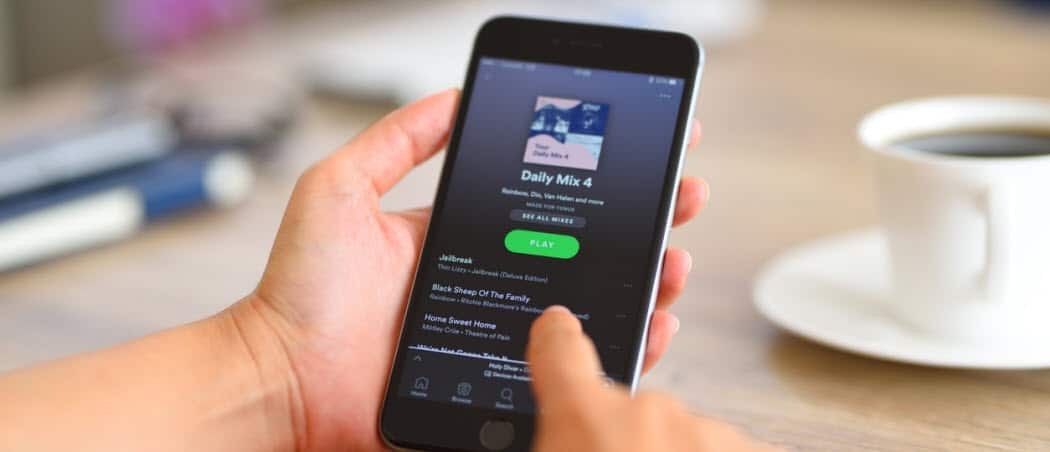
Une liste de lecture collaborative sur Spotify vous permet de créer, partager et profiter des mêmes chansons et artistes avec vos amis et votre famille. Voici comment en fabriquer un.
Les listes de lecture sur Spotify sont un excellent moyen de créer une collection de vos chansons préférées à écouter encore et encore et encore.
Vous pouvez créer des listes de lecture basées sur l'humeur, les activités ou tout ce que vous voulez vraiment. Bien que créer une liste de lecture par vous-même soit formidable, vous voudrez peut-être créer une liste de lecture collaborative sur Spotify avec vos amis. Vous pouvez partager une liste de lecture Spotify et collaborer avec d'autres pour créer la liste parfaite de chansons. Peut-être que vous et un ami souhaitez ajouter de la nouvelle musique à la liste de lecture pour l'écouter ensemble.
Si vous n'avez jamais créé de playlist collaborative sur Spotify auparavant, nous vous montrerons comment le faire sur l'application de bureau ou mobile ci-dessous.
Comment créer une liste de lecture collaborative sur Spotify Desktop
Vous pouvez créer une liste de lecture Spotify collaborative à l'aide de la version de bureau ou mobile de Spotify.
Pour créer une playlist collaborative sur la version de bureau de Spotify, procédez comme suit :
- Lancez le Application de bureau Spotify sur votre PC ou Mac.
- Faites un clic droit sur une liste de lecture existante sur la gauche, puis sélectionnez Créer une playlist du menu.
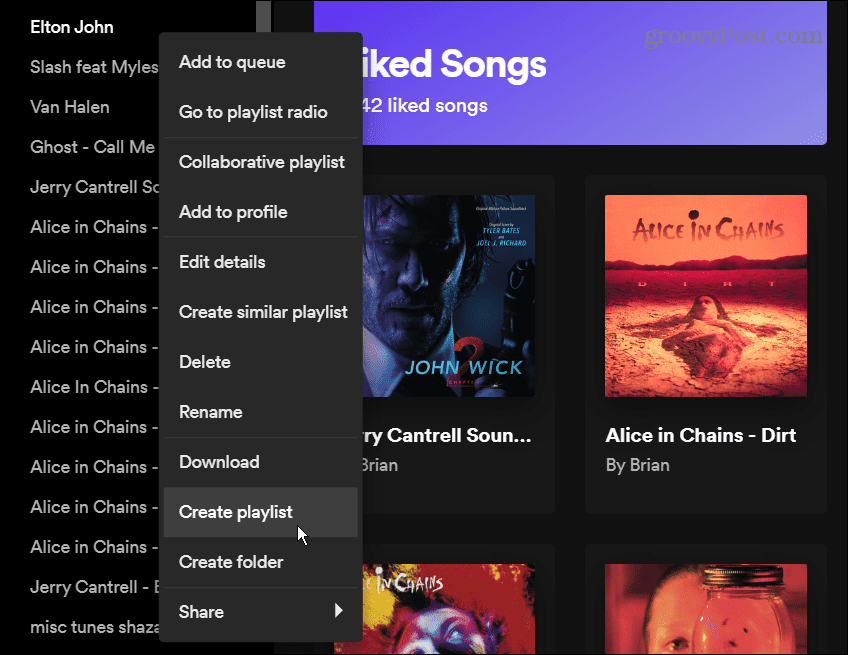
- Tapez un nom et une description facultative pour la liste de lecture dans le Modifier les détails boîte, ajouter une image si vous le souhaitez, puis cliquez sur le sauvegarder bouton.
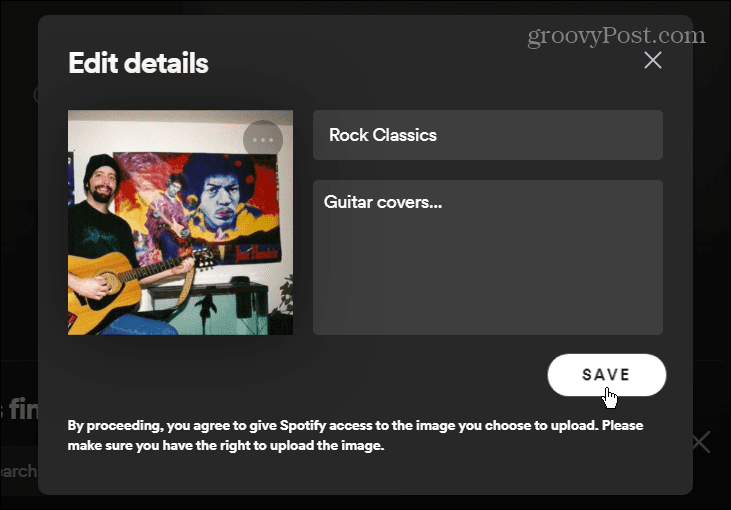
- Faites un clic droit sur la liste de lecture que vous venez de créer et sélectionnez Liste de lecture collaborative du menu.
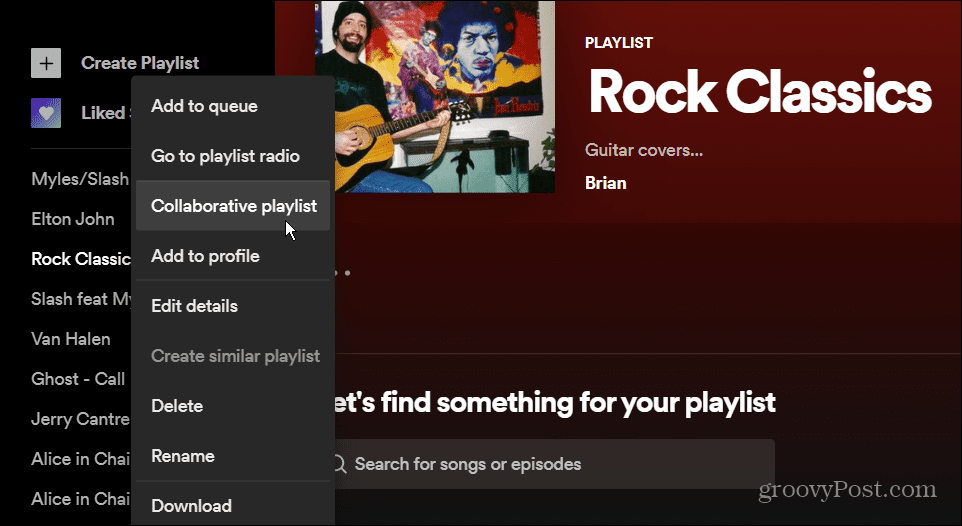
- Une fois que vous avez fait cela, la liste de lecture affichera une icône à côté pour montrer qu'elle est collaborative.
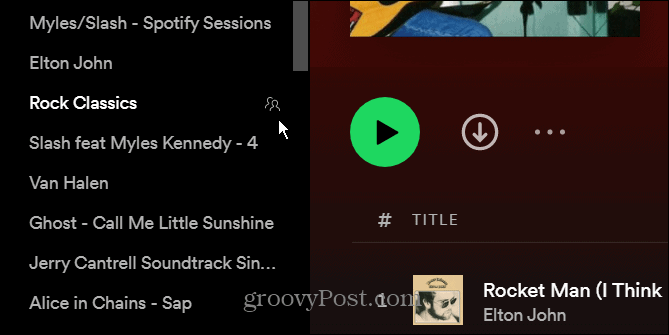
- Pour le partager avec vos amis, cliquez sur les trois points et sélectionnez Partager > Copier le lien vers la liste de lecture. Toute personne avec qui vous partagez le lien peut modifier la liste de lecture.
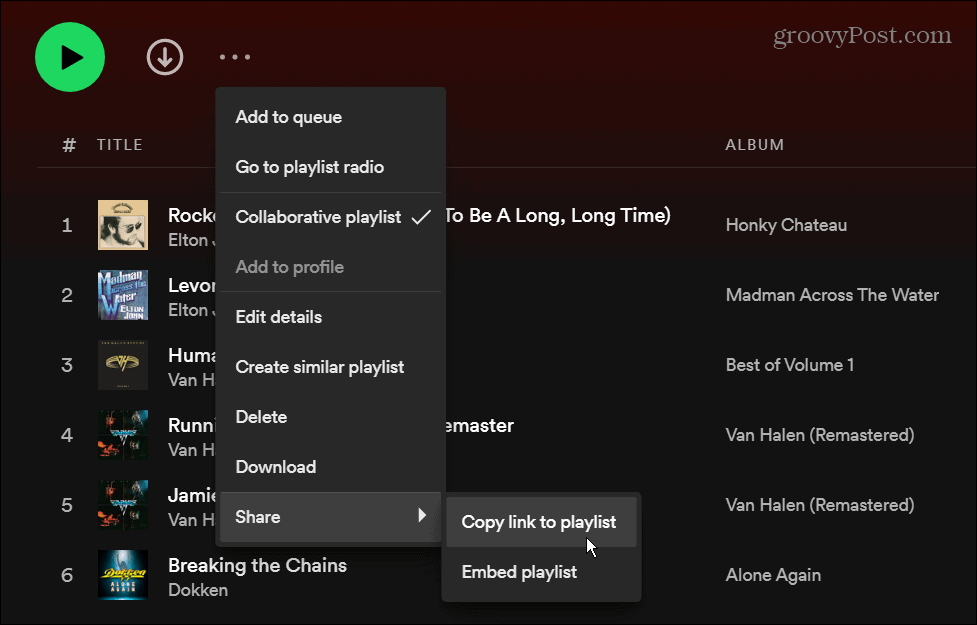
Il convient également de noter que vous n'avez pas besoin de créer une nouvelle liste de lecture pour que la fonctionnalité fonctionne. Ainsi, par exemple, vous pouvez cliquer avec le bouton droit sur n'importe quelle liste de lecture que vous avez déjà créée et sélectionner Liste de lecture collaborative du menu.
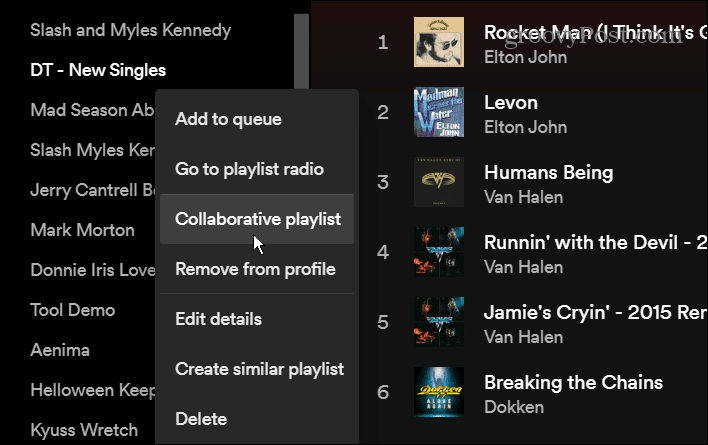
Comment créer une liste de lecture collaborative sur Spotify Mobile
Pour créer une playlist collaborative sur l'application mobile Spotify, procédez comme suit :
- Lancez l'application Spotify sur votre Android ou iPhone/iPad appareil.
- Dans l'application, accédez à Votre bibliothèque, puis appuyez sur le Créer une playlist bouton en haut.
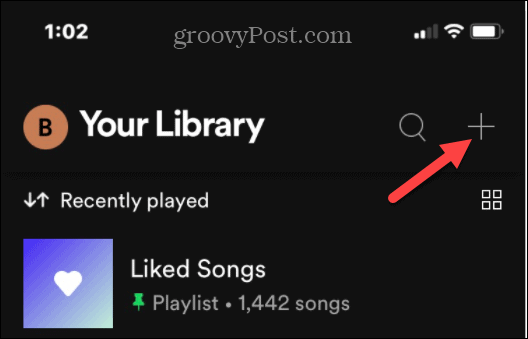
- Donnez un nom à votre liste de lecture et appuyez sur le Créer bouton.
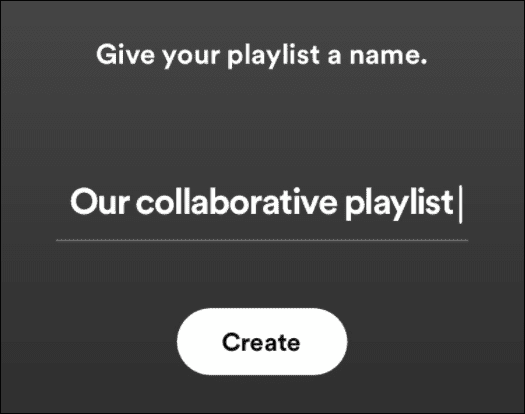
- Pour rendre la liste de lecture collaborative, appuyez sur le menu à trois points.
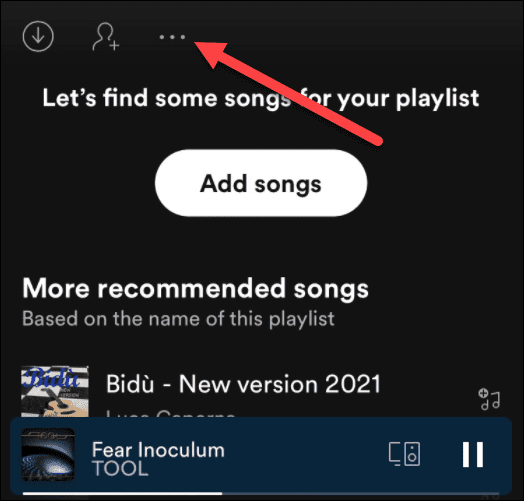
- Balayez vers le bas et sélectionnez Rendre collaboratif du menu.
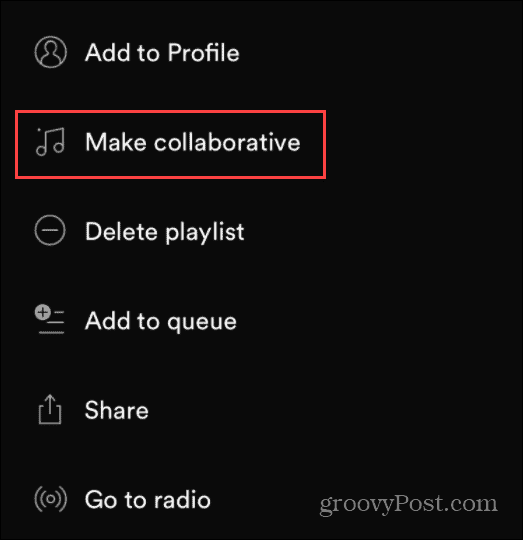
- Appuyez sur le Rendre collaboratif lorsque le message de vérification apparaît.
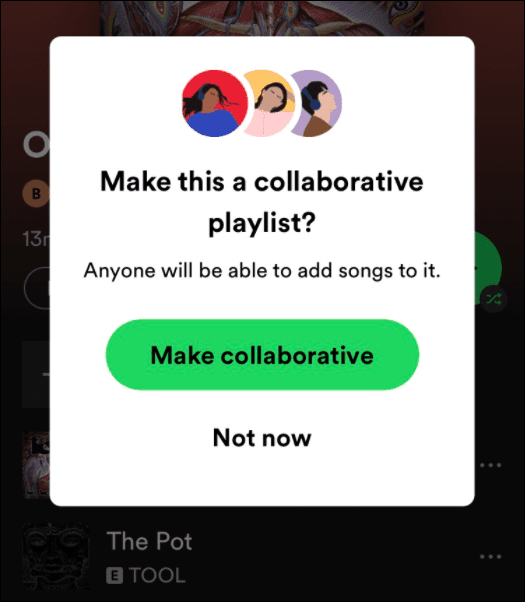
- Alternativement, vous pouvez cliquer sur l'icône de la personne à côté des trois points. Robinet Rendre collaboratif sur le message de vérification, et il vous invitera à partager immédiatement la liste par message ou lien.
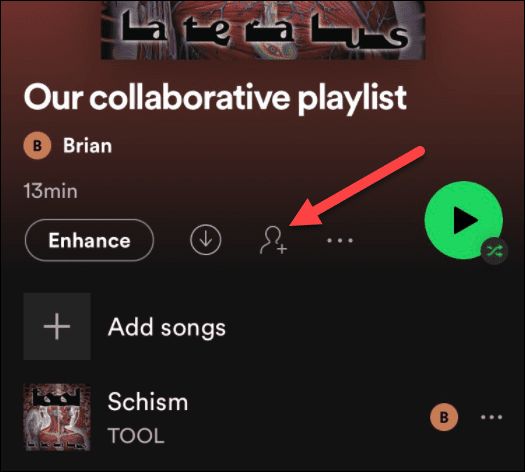
Créer des listes de lecture collaboratives sur Spotify
Créer des listes de lecture collaboratives sur Spotify est une façon amusante de partager avec des amis et de voir quelle musique ils ajoutent. Gardez à l'esprit, cependant, que toute personne ayant accès au lien peut modifier la liste, même si elle n'est pas publique. Vous voudrez vous assurer que vous ne le partagez pas avec quelqu'un avec une mauvaise intention.
Pour en savoir plus sur Spotify et les listes de lecture, lisez transférer des listes de lecture vers un nouveau compte ou changer l'image de la liste de lecture. Si vous êtes nouveau sur Spotify, regardez comment le faire plus fort et mieux sonner.
Aussi, saviez-vous que Spotify a un assistant vocal? Vérifier comment utiliser les commandes vocales Spotify.
Comment trouver votre clé de produit Windows 11
Si vous avez besoin de transférer votre clé de produit Windows 11 ou si vous en avez simplement besoin pour effectuer une installation propre du système d'exploitation,...
Comment effacer le cache, les cookies et l'historique de navigation de Google Chrome
Chrome fait un excellent travail en stockant votre historique de navigation, votre cache et vos cookies pour optimiser les performances de votre navigateur en ligne. Voici comment...
Correspondance des prix en magasin: comment obtenir des prix en ligne lors de vos achats en magasin
Acheter en magasin ne signifie pas que vous devez payer des prix plus élevés. Grâce aux garanties d'égalisation des prix, vous pouvez obtenir des réductions en ligne lors de vos achats dans...
Comment offrir un abonnement Disney Plus avec une carte-cadeau numérique
Si vous avez apprécié Disney Plus et que vous souhaitez le partager avec d'autres, voici comment acheter un abonnement Disney + Gift pour...



